
Как скачать музыку с ВК?
Самые распространенные методы скачивания любых саундтреков из социальной сети «ВКонтакте» на компьютер.
Навигация
Популярная мировая социальная сеть «ВКонтакте» славится среди ее пользователей не только как удобное средство коммуникации с друзьями, родственниками и другими людьми со всего света, но и как хранилище огромного количества различных аудиотреков, видеороликов, анимационных картинок и другого интересного контента, доступного для просмотра в онлайн режиме.
Но, так как не все пользователи могут иметь доступ к Интернету 24 часа в сутки, многие из них задаются вопросом: можно ли скачать музыку или видео из социальной сети «ВКонтакте» и как это сделать? В нашей статье мы расскажем о нескольких методах скачивания музыки и видео из социальной сети «ВКонтакте» на компьютер.

Изображение 1. Интересные методы скачивания музыки из VK.
Как скачать музыку с ВК?
- Как известно, пользователям социальной сети «ВКонтакте» изначально не предоставлено такой возможности, как загрузка музыки на жесткий диск компьютера или другого устройства. Все, что они могут делать, так это прослушивать композиции любимых исполнителей в режиме онлайн и загружать их к себе на страницу в раздел «Мои аудиозаписи».
- Но, несмотря на такие ограничения, любой пользователь все же может скачать себе любой саундтрек на компьютер. Так как разработчики социальной сети «ВКонтакте» предпочли не скрывать свои скрипты, имея определенный набор знаний, пользователи могут просмотреть их и получить ссылку на скачивания любой музыки и видеоролика.
Метод 1. Просмотр скриптов социальной сети через браузер
Для использования данного метода Вам не придется устанавливать какие-либо дополнительные программы или расширение. Все инструменты, которые Вам понадобятся, так это доступ в Интернет, мышка или тачпад и один из популярных браузеров (Google Chrome, FireFox, Opera, Яндекс.Браузер).
Несмотря на то, что одним из этих браузеров пользуются практически все люди на планете, многие до сих пор не знают о такой полезной функции, как «Консоль разработчика», с помощью которой можно получить доступ к скрытым ресурсам практически любого Интернет-сервиса. В том числе и к музыке в социальной сети «ВКонтакте».
ВАЖНО: В статье будет рассмотрен пример работы с консолью разработчика в самом популярном браузере Google Chrome. Принцип работы с консолью в других браузерах практически не отличается. Скачать последнюю версию браузера Google Chrome можно по этой ссылке.
Итак, чтобы скачать какой-нибудь саундтрек из VK, Вам необходимо выполнить следующее:
Шаг 1.
- Запустите Google Chrome, перейдите на сайт социальной сети «ВКонтакте», войдите в свою учетную запись при помощи логина и пароля, после чего откройте раздел «Мои аудиозаписи».
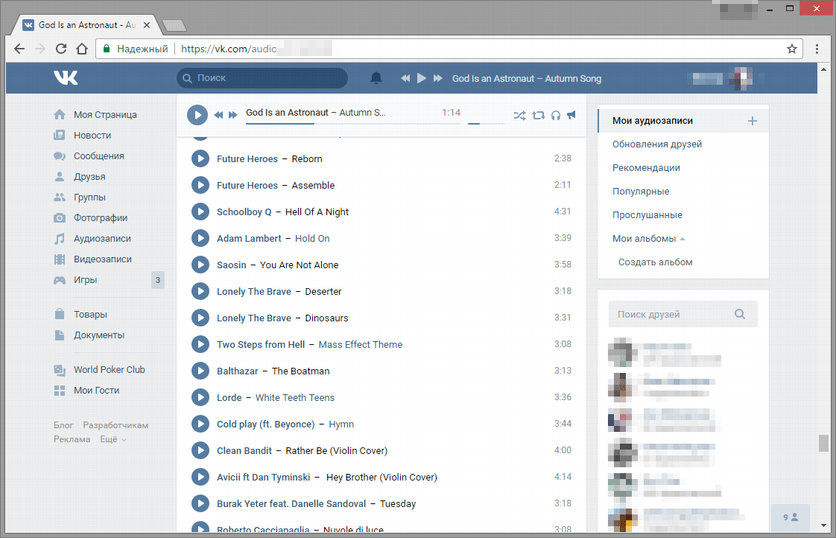
Изображение 2. Переход к саундтрекам социальной сети.
Шаг 2.
- Теперь Вам потребуется раскрыть рабочую консоль браузера Google Chrome. Вы можете это сделать путем нажатия комбинации клавиш на клавиатуре «Ctrl+Shift+I» или же щелкнуть правой кнопкой мышки в произвольное место страницы с аудиозаписями и в раскрывшемся меню щелкнуть по пункту «Посмотреть код».
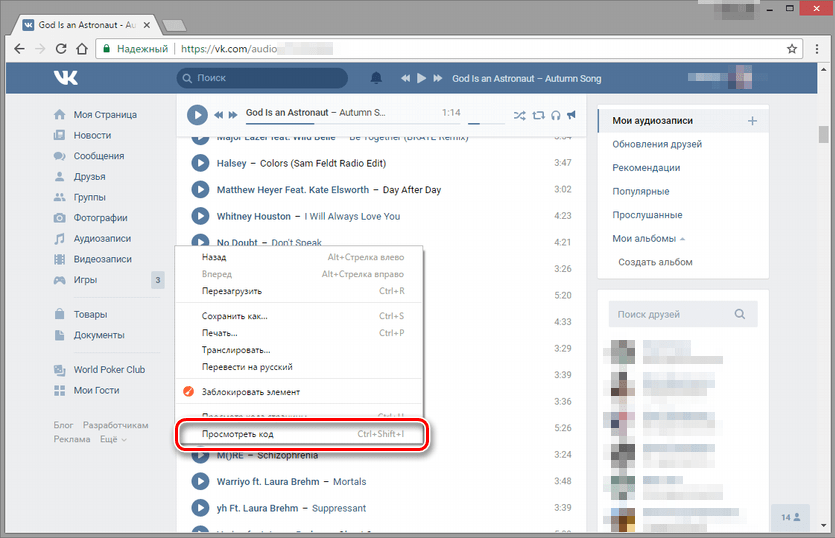
Изображение 3. Активация рабочей консоли.
Шаг 3.
- Из нижней части страницы браузера всплывет окно с рабочей консолью. Вам потребуется перейти в раздел «Network» и в случае появления надписи «Perform a request or hit F5 to record the reload», нажать кнопку «F5» на своей клавиатуре для обновления страницы.
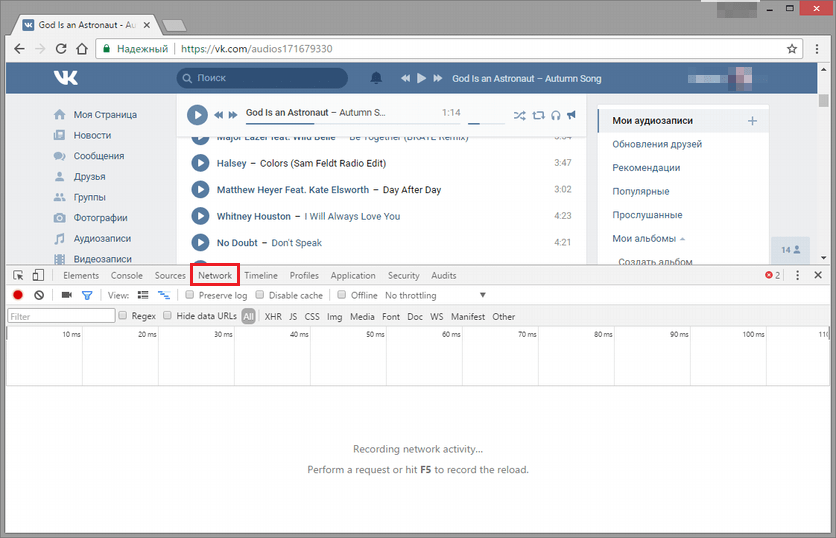
Изображение 4. Обновление потоков в рабочей консоли.
Шаг 4.
- Теперь, когда Вы обновили страницу и в консоли появился список потоков, для удобства Вы можете их отсортировать, щелкнув по кнопке «Time» в правой части окна консоли.
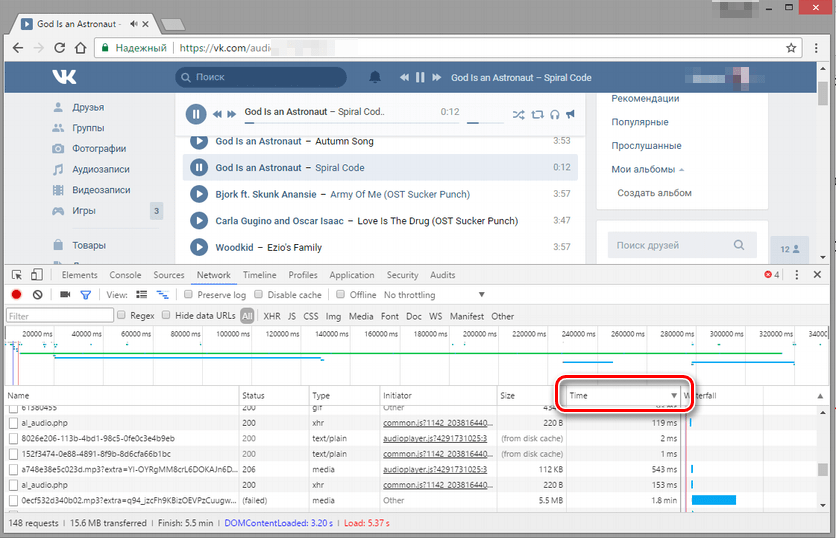
Изображение 5. Сортировка потоков.
Шаг 5.
- После сортировки потоков, Вам потребуется щелкнуть по кнопке воспроизведения той аудиозаписи, какую требуется скачать на компьютер.
- Далее в списке потоков отыщите самый продолжительный из них. Его можно опознать по самой длинной графической шкале в правой части консоли.
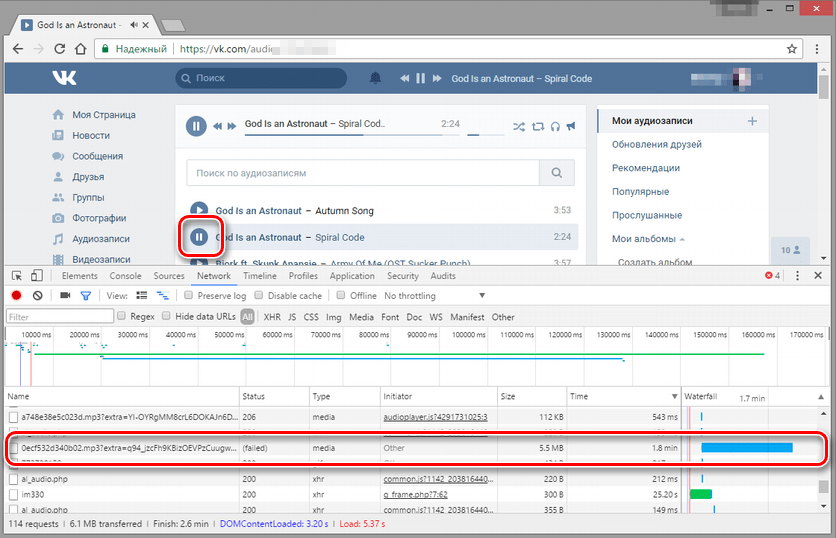
Изображение 6. Поиск нужного потока.
Шаг 6.
- Найдя поток, щелкните по нему правой кнопкой мышки и в появившемся списке выберите строчку «Open link in new tab».
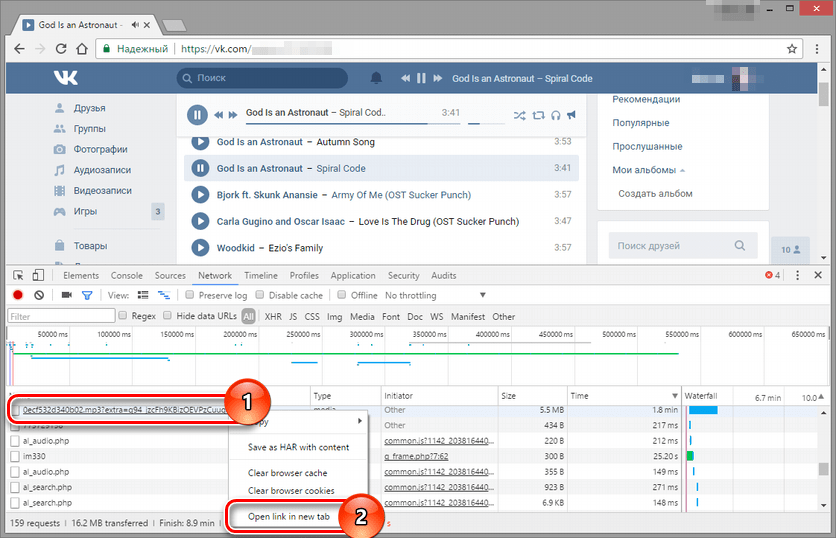
Изображение 7. Открытие саунлдтрека в отдельной вкладке.
Шаг 7.
- Откроется новая вкладка, на которой отобразится плеер с нужной Вам аудиозаписью. Щелкните мышкой по кнопке воспроизведения.
- Как только запись полностью будет загружена в кэш, с правой стороны плеера появится кнопка скачивания в виде стрелочки вниз. Щелкните по ней мышкой и в появившемся окошке укажите папку, куда Вы хотите сохранить аудиозапись.
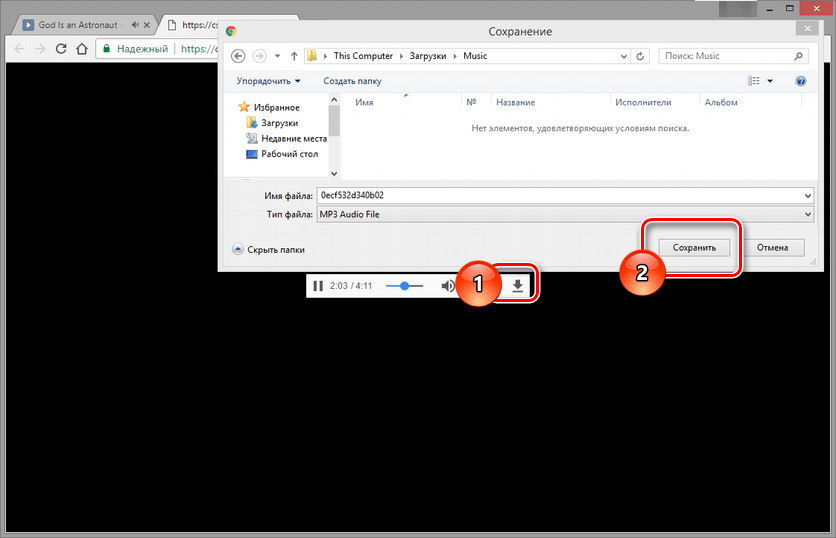
Изображение 8. Сохранение композиции на компьютер.
Начнется загрузка аудиозаписи, продолжительность которой напрямую зависит от скорости Вашего Интернета. После завершения процесса Вы можете пользоваться аудиозаписью по назначению. Точно таким же образом можно скачать любой саундтрек через любой Интернет-проводник.
Метод 2. Использование специальных расширений браузера для скачивания музыки
- Описанный выше метод скачивания музыки из социальной сети «ВКонтакте» является самым надежным и постоянным. Однако, сам процесс скачивания не очень удобен. Особенно если Вам необходимо скачать множество композиций.
- Метод скачивания с помощью расширений браузера считается самым удобным, но не постоянным, т.к. разработчики «ВКонтакте» стараются максимально обезопасить личные странички пользователей и постоянно ставят защиту против сторонних расширений и программ, пытающихся получить доступ к социальной сети. Но, после блокировки очередного расширения, светлые умы создают новое и выкладывают его в общий доступ.
- Одним из лучших расширений сегодня считается SaveFrom.net. Его основным достоинством является простота и удобство использования, а также оптимизация под все виды популярных браузеров (Google Chrome, Opera, FireFox, Яндекс.Браузер).
- В каждом браузере расширение работает одинаково. Отличается лишь его активация в связи с разным интерфейсом магазинов расширений и самих браузеров. Как и в прошлый раз, мы расскажем о процессе его установки на примере браузера Google Chrome. Поняв основной принцип работы магазина одного из браузеров, Вы без труда сможете отыскать данное расширение и в других Интернет-обозревателях.
Для установки расширения проделайте следующие действия:
Шаг 1.
- Запустите браузер Google Chrome и перейдите на официальный сайт расширения SaveFrom.net.
- В верхней части главной страницы сайта щелкните мышкой по ссылке «Установить».
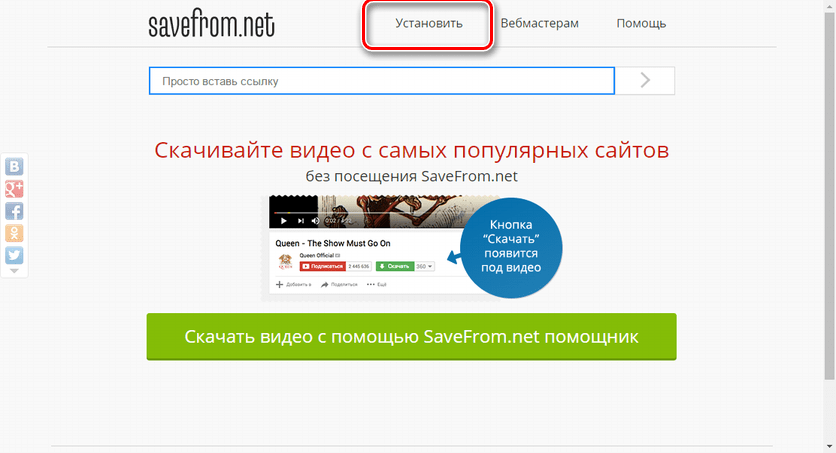
Изображение 9. Переход к установке дополнения для ВК.
Шаг 2.
- Откроется страничка, где Вам необходимо щелкнуть по кнопке «Скачать» для загрузки установочного файла расширения под Ваш браузер.
- Обращаем Ваше внимание, что сайт автоматически распознает Ваш браузер и предлагает скачивать расширение именно под него. Если Вы зайдете на сайт через другой браузер (Opera, FireFox или Яндекс.Браузер), то расширение будет загружено для одного из них.
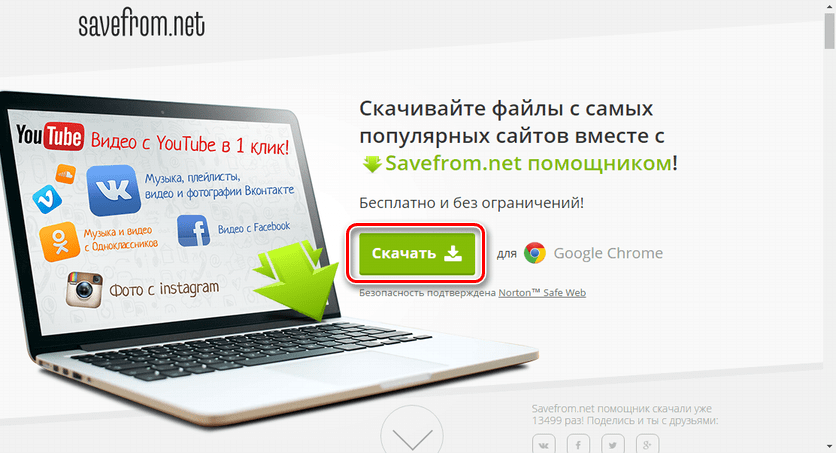
Изображение 10. Скачивание подходящей версии дополнения.
Шаг 3.
- Откройте скачанный файл, согласитесь с условиями лицензии и в следующем окошке установщика отметьте маркером строчку «Настройка параметров».
- Вам будет доступна возможность установить данное расширение для всех браузеров. Просто отметьте нужные маркерами.
- Со строчек с предложением установить дополнительное ПО от Яндекс рекомендуется снять выделение, чтобы не забивать свой компьютер мусором.
- Для продолжения щелкните по кнопке «Далее».
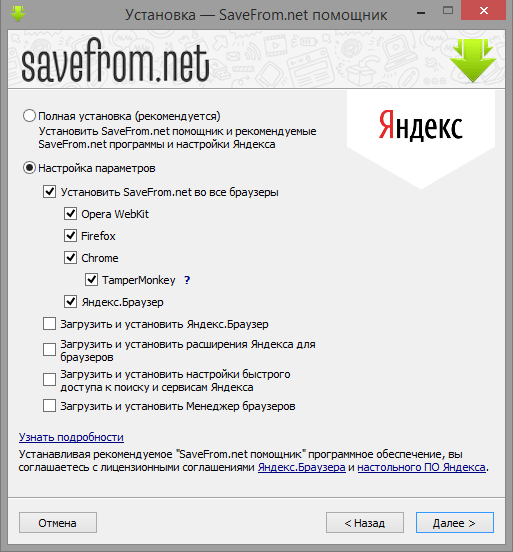
Изображение 11. Выставление подходящих настроек для дополнения.
Шаг 4.
- После завершения процесса установки откройте браузер Google Chrome, зайдите в раздел «Расширения» через основные настройки или введите в адресную строку команду «chrome://extensions» и нажмите «Enter».
- На открывшейся странице найдите расширение «SaveForm.net» и активируйте его.
- Активация расширения в других браузерах также осуществляется через раздел «Расширения» или «Дополнения».
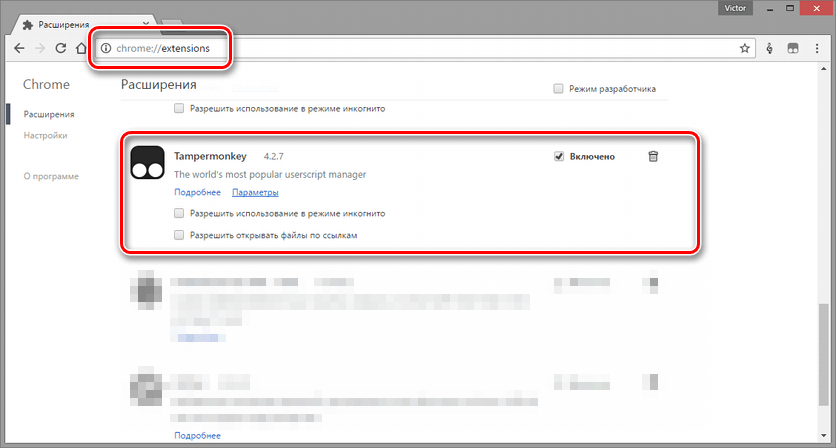
Изображение 12. Переход к активации дополнения.
Шаг 5.
- Теперь, когда расширение активировано, зайдите на сайт социальной сети «ВКонтакте», откройте раздел «Мои аудиозаписи», наведите курсор мышки на одну из аудиозаписей и Вы увидите, что с правой стороны от нее появилась стрелочка вниз, нажав на которую Вы сможете скачать себе на компьютер любой музыкальный трек.
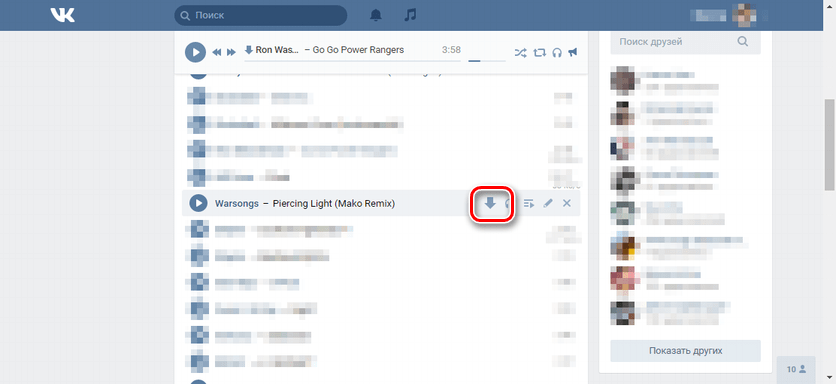
Изображение 13. Начало использования дополнения.
Также хочется отметить, что данное расширение после установки чаще всего активируется самостоятельно во всех браузерах и Вам не придется включать его вручную.
Метод 3. Использование специальной программы для скачивания музыки
Если у Вас не получилось скачать музыку описанными выше методами через браузер или они Вам не подошли по ряду каких-либо причин, то существует способ загрузить любимые композиции с помощью специальной программы VKMusic.
Основное ее достоинство заключается в том, что она независима от браузера, обладает приятным и понятным интерфейсом, а так же позволяет загружать сразу несколько композиций или плейлистов одновременно. Кроме того, во время загрузки аудиотреков через данное приложение, Вам гарантирована анонимность. Другие пользователи не будут видеть Вас в сети.
ВАЖНО: Приложение периодически блокируется администрацией социальной сети и разработчикам постоянно приходится придумывать новые пути обхода защиты. В связи с этим скачивание приложения с официальной странички разработчиков в какой-то период может быть недоступно. Как только будут придуманы новые пути обхода защиты, оно вновь появится на сайте.
Для загрузки музыки с помощью VKMusic Вам необходимо выполнить следующие действия:
Шаг 1.
- Зайдите на официальную страничку VKMusic с помощью любого браузера и щелкните по кнопке «Установить VKMusic бесплатно».
- После завершения процесса загрузки откройте скачанный файл.
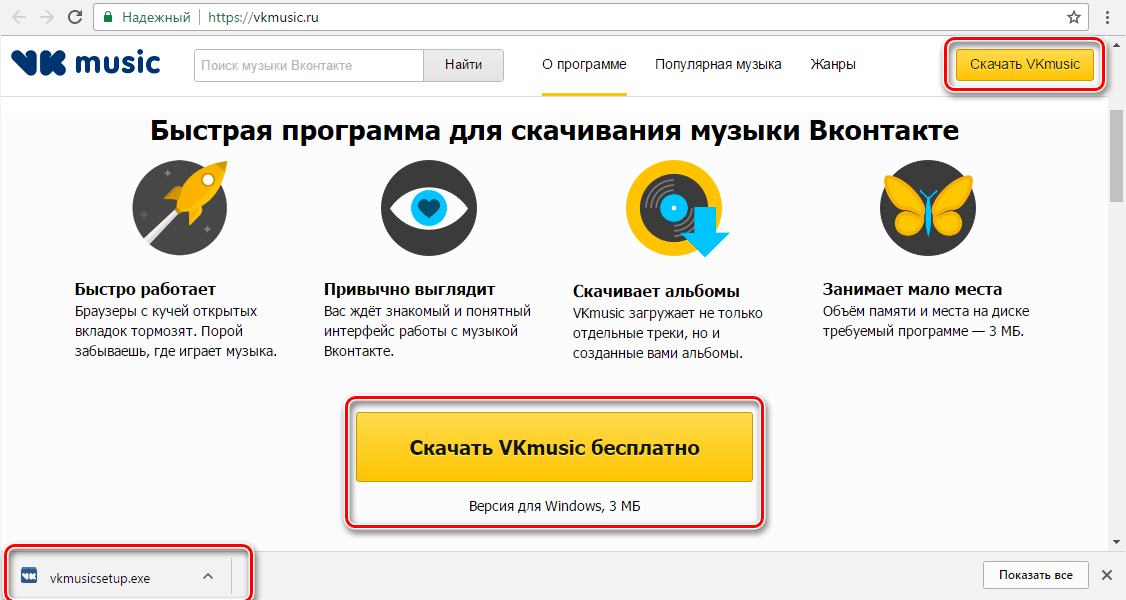
Изображение 14. Скачивание приложения и его запуск.
Шаг 2.
- После запуска файла отметьте маркерами необходимые Вам параметры установки. Сразу рекомендуется снять галочку со строчки «Запускать VKMusic при запуске компьютера», чтобы не загружать процессор лишним софтом, работающим в фоновом режиме.
- Укажите путь установки программы и выберите папку, куда будет скачиваться Ваша музыка.
- Для продолжения щелкните по кнопке «Далее».
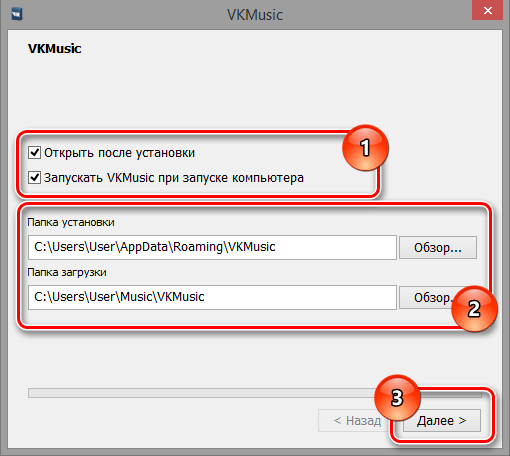
Изображение 15. Выставление настроек установки приложения.
Шаг 3.
- После завершения процесса установки откройте приложение и щелкните по кнопке «Обновить», если такая необходимость существует.
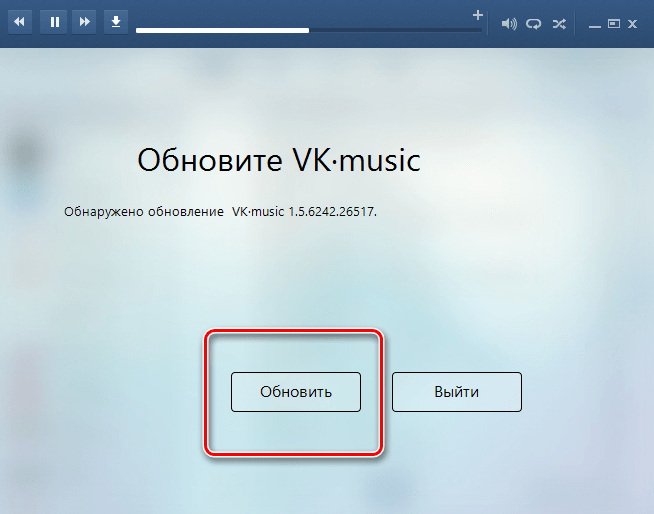
Изображение 16. Обновление приложения по необходимости.
Шаг 4.
- После обновления щелкните по кнопке «Войти через ВКонтакте» и введите в соответствующие поля Ваш логин и пароль, которые Вы используете при входе в свою учетную запись ВК через браузер.
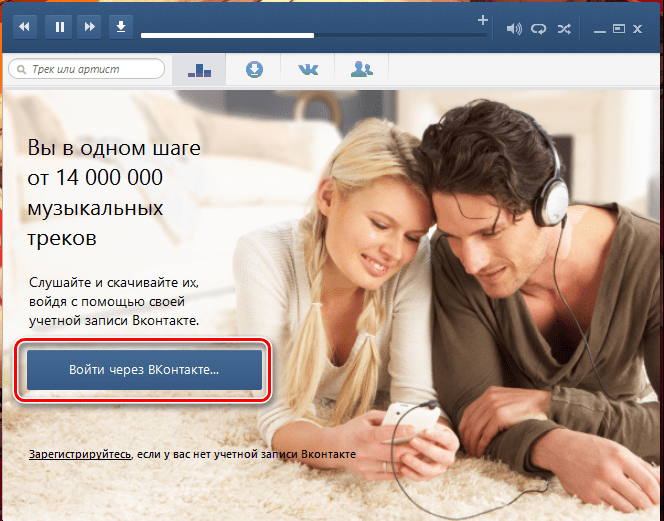
Изображение 17. Авторизация в социальной сети через приложение.
Шаг 5.
- Как только Вы авторизовались, зайдите в свои аудиозаписи или аудиозаписи друзей, кликнув по соответствующим значкам на навигационной панели в верхней части окна программы.
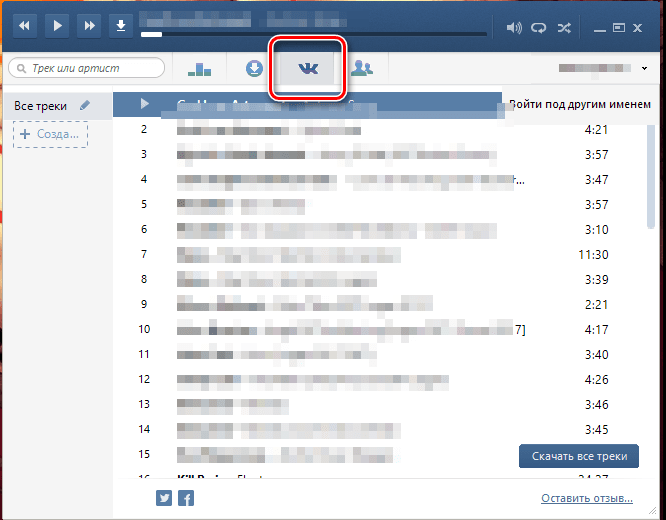
Изображение 18. Переход к списку саундтреков в приложении.
Шаг 6.
- Теперь Вы можете прослушивать любую музыку в социальной сети «ВКонтакте» и скачивать ее точно таким же образом, как через расширения браузера. Достаточно навести курсор мышки на одну из композиций и кликнуть по стрелочке «Скачать».
- На месте стрелочки отобразится ход процесса скачивания в процентах, а после его окончания появится иконка папки, кликнув на которую можно открыть раздел с уже загруженными композициями на Вашем компьютере.
- Также в нижнем правом углу окна программы есть кнопка «Скачать все треки». Нажав на нее поочередно будут загружены все композиции, имеющиеся в Вашем плейлисте.
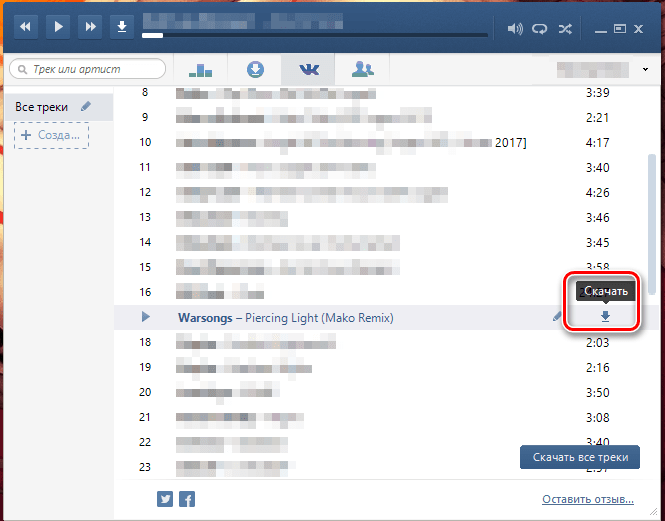
Изображение 19. Описание способов загрузки саундтреков.
ВАЖНО: Чтобы обезопасить свою личную страничку в социальной сети «ВКонтакте», используйте версию программы, скаченную с официального сайта разработчиков. Скачивая приложение с других источников Вы рискуете подхватить вирус и лишиться своего аккаунта в социальной сети навсегда.
